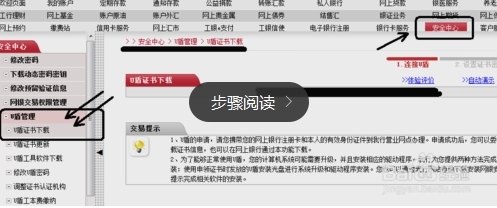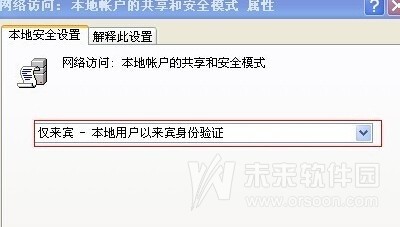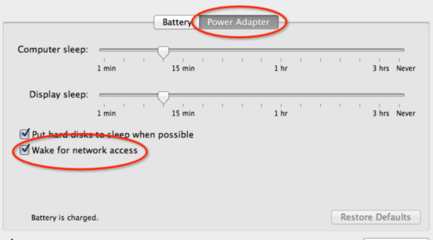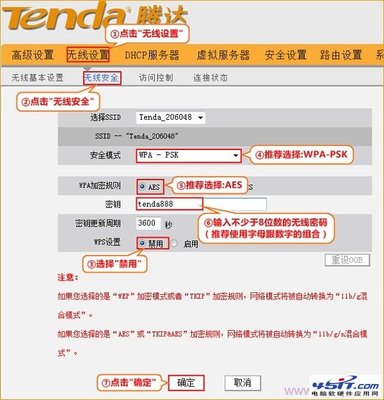每次登陆电脑都要输入密码是不是有点麻烦,而且电脑放家里面也不怕有人来翻,那么win10系统开机密码怎么取消呢?接下来大家跟着小编一起来了解一下取消win10系统开机密码的解决方法吧。
win10系统开机密码取消方法一1、首先点击Win10桌面左下角的Windows开始图标,进入Win10开始菜单,打开开始菜单后,在底部搜索框中键入netplwiz命令。
2、之后会搜索出netplwiz控制账户入口,我们点击最顶部如图所示的“netplwiz”,进入Win10账户设置。
3、进入Win10用户账户窗口后,我们将【要使用本计算机,用户必须输入用户名和密码】前面的勾去掉,然后点击底部的“确定”。
4、最后在弹出的自动登录设置中,填写上Win10开机密码,完成后,点击底部的“确定”即可。
win10系统开机密码取消方法二点击“开始”按钮,找到“文件资源管理器”,点击进入
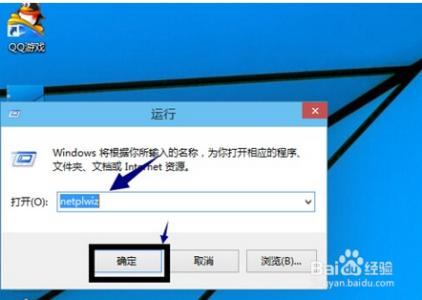
在“文件资源管理器”中,先点击左边竖行中的“这台电脑”,在点击上方的“打开控制面板”
在“控制面板”中,点击“用户账户和家庭安全”
进入后点击"用户账户",再点击进入“管理其他账户”
进入后双击“guest”账户,点击“启用”,启用“guest”账户
开机时,点击向左的箭头,选择“guest”登录即可不输入密码登录电脑(guest登陆后,没有删除文件的权限)
 爱华网
爱华网